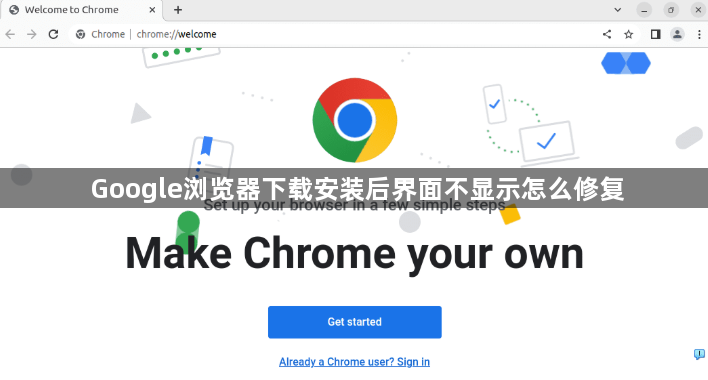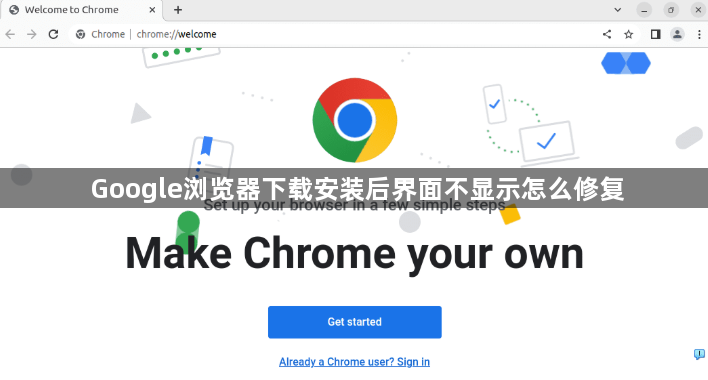
以下是一些Google浏览器下载安装后界面不显示的修复方法:
1. 检查网络连接:确保设备已正确连接到互联网,可以尝试访问其他网站或使用其他网络服务,以确认网络是否正常。
2. 重启浏览器和电脑:简单的重启操作有时能解决临时出现的问题。关闭Google浏览器,然后重新打开。若问题依旧,尝试重启电脑,再打开浏览器,看是否能正常运行。
3. 清除浏览器缓存:浏览器缓存中可能存在损坏的数据,导致界面无法正常显示。点击右上角的三个点,选择“设置”,在“隐私和安全”部分,点击“清除浏览数据”,选择清除全部时间段的缓存数据,然后重新打开浏览器。
4. 检查浏览器设置:进入Chrome浏览器的设置页面(点击右上角三个点,选择“设置”),在“高级”选项中找到“系统”部分,确保“使用计算机的代理服务器设置”已启用(如果需要的话)。检查“下载恢复”相关设置,可在chrome://flags/页面中搜索“下载恢复”,启用相应选项后重启浏览器。
5. 禁用插件和扩展程序:某些插件或扩展程序可能与浏览器冲突,导致界面显示问题。进入Chrome浏览器的设置页面,在“扩展程序”部分,逐个禁用已安装的插件和扩展程序,然后重新打开浏览器,看是否能够正常显示界面。如果禁用某个插件或扩展程序后问题解决,可考虑删除该插件或扩展程序。
6. 重新安装浏览器:如果以上方法都无法解决问题,可能需要重新安装Google浏览器。先卸载当前的浏览器,然后从官方网站下载最新版本的安装程序,进行重新安装。在安装过程中,注意选择正确的安装路径和选项。